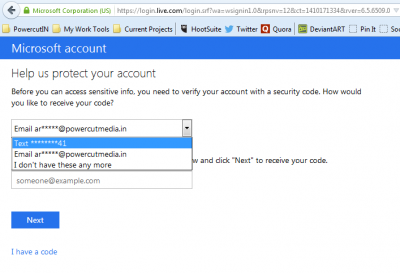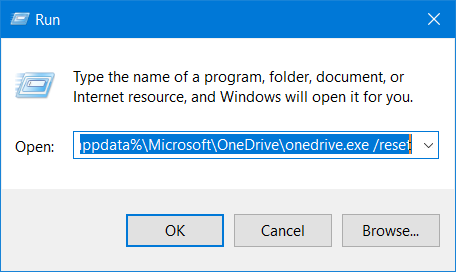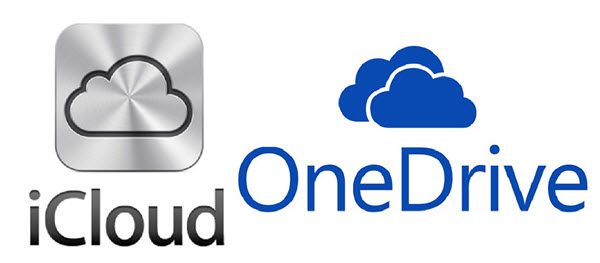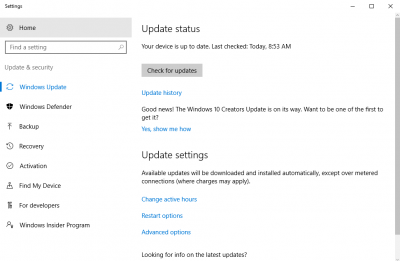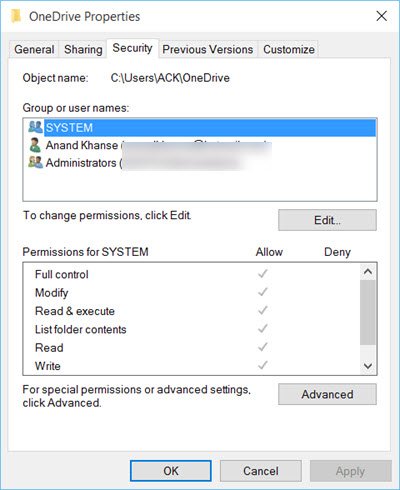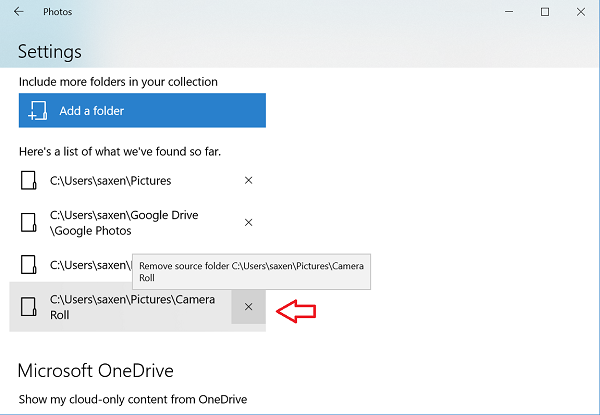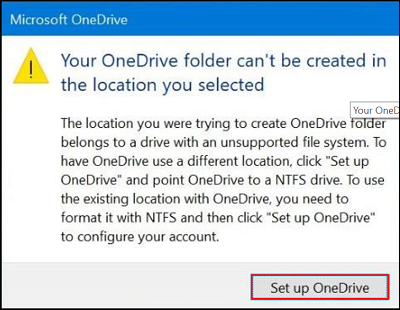Облачное хранилище в основном используется как средство для обмена файлами с другими или передачи их с одного устройства на другое. И поскольку пространство для хранения стало более доступным, даже во многих случаях бесплатным, услуга стала приобретать все большую привлекательность в качестве решения для резервного копирования, при условии, что люди не будут возражать против какой-либо третьей стороны, управляющей их данными.
Microsoft быстро научилась этому. Таким образом, он постоянно начинает улучшать свой сервис OneDrive . Например, одним из изменений, которые были недавно введены в Windows 10 , стало добавление функции OneDrive Selective Sync . Эта функция позволяла пользователям отображать файлы, которые синхронизируются с их ПК через OneDrive. В частности, эта функция позволяет пользователям синхронизировать все файлы и папки на OneDrive или выбирать определенные папки для синхронизации, делая их доступными локально.
Выборочная синхронизация OneDrive в Windows 10
В более ранней версии Windows – Windows 8.1 жалоба заключалась в том, что функция синхронизации была не такой надежной. Люди хотели, чтобы файлы, которые они хранят в проводнике на своем компьютере, были также доступны в автономном режиме, чтобы они могли получить к ним доступ где угодно. Это было невозможно, потому что это был просто заполнитель.
Microsoft использовала заполнители на компьютерах пользователей для представления файлов, хранящихся в OneDrive. Люди должны были узнать разницу между Заполнителями, то есть файлами, доступными в Интернете, и файлами, доступными в автономном режиме, то есть физически на вашем ПК. Microsoft получила много отзывов об этом поведении и, наконец, предложила функцию выборочной синхронизации.
Новая функция дала пользователям свободу выбора, какие данные они хотели бы синхронизировать с ПК на своем онлайн-ресурсе OneDrive. Таким образом, они могут выбрать синхронизацию всех файлов OneDrive, подключенных к ПК, или только выбранных ими.
Значок OneDrive находится на панели задач Windows 10. Просто найдите значок, щелкните правой кнопкой мыши или нажмите и удерживайте значок OneDrive в области уведомлений панели задач и выберите «Настройки».
Затем в открывшемся окне Microsoft OneDrive выберите вкладку «Папки» и нажмите кнопку « Выбор папок ».
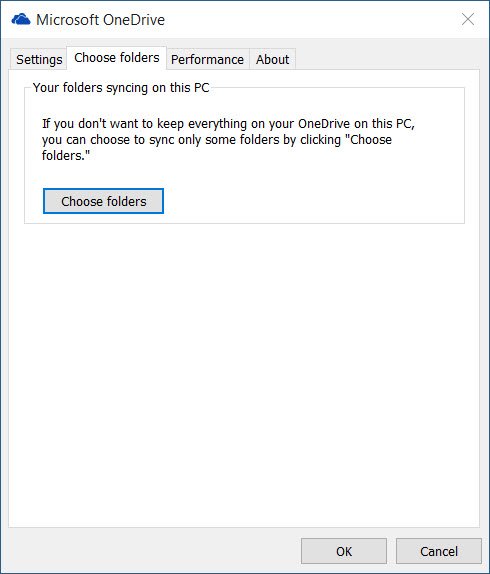
Теперь, чтобы синхронизировать все файлы и папки в моем OneDrive, установите флажок « Все файлы и папки в моем OneDrive » и нажмите кнопку «ОК», чтобы продолжить.
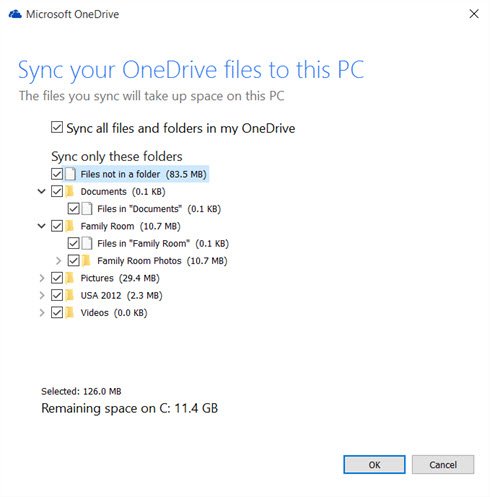
Чтобы выбрать определенные папки для синхронизации или отмены синхронизации на OneDrive
Выберите параметр Синхронизировать только эти папки и нажмите кнопку ОК.
Все выбранные папки теперь будут синхронизироваться на вашем компьютере.
Для проверки щелкните значок OneDrive в области уведомлений панели задач и откройте папку OneDrive в проводнике.
Надеюсь, это поможет!
См. Этот пост, если вы получили Это устройство было удалено из сообщения OneDrive, и это – если вы столкнулись с проблемами и проблемами синхронизации OneDrive.